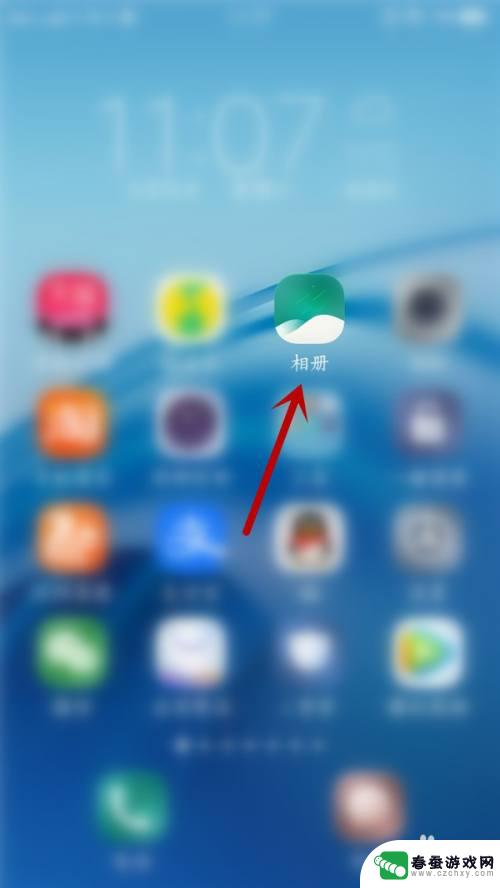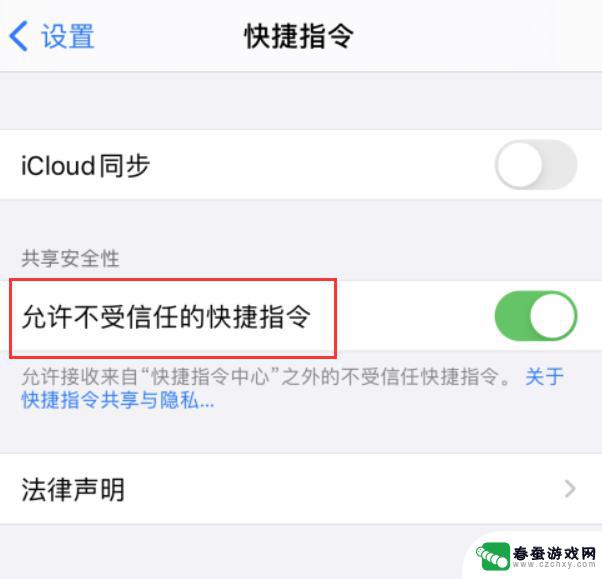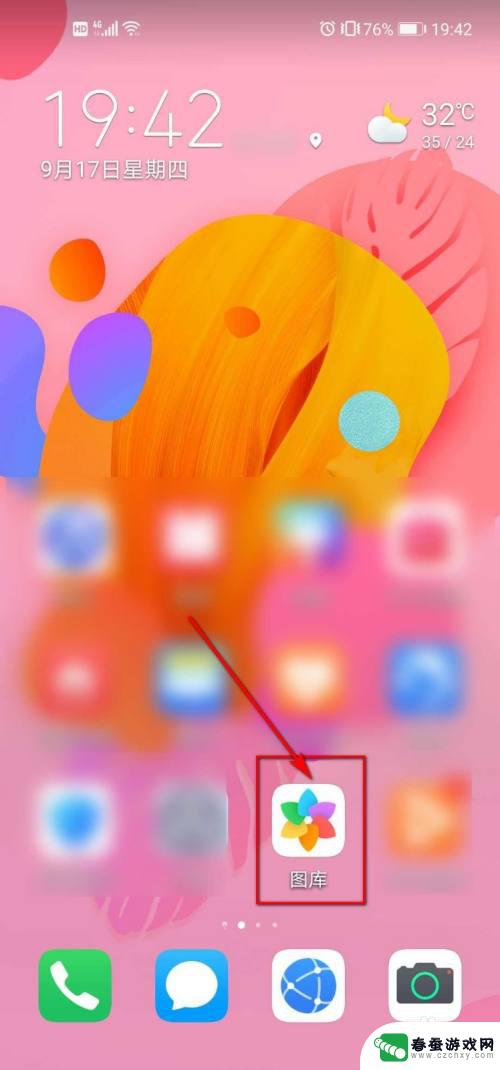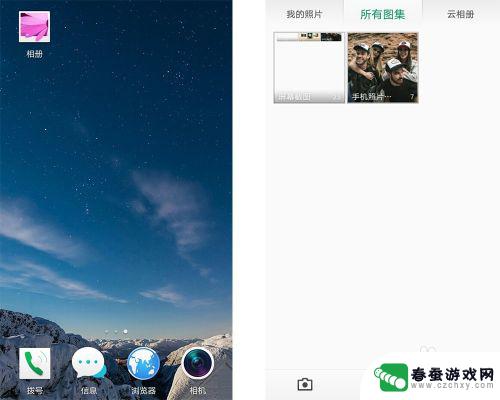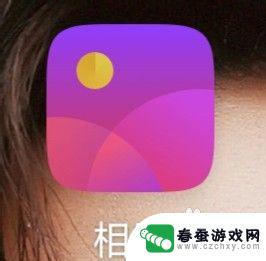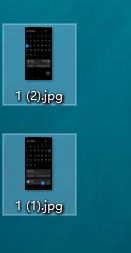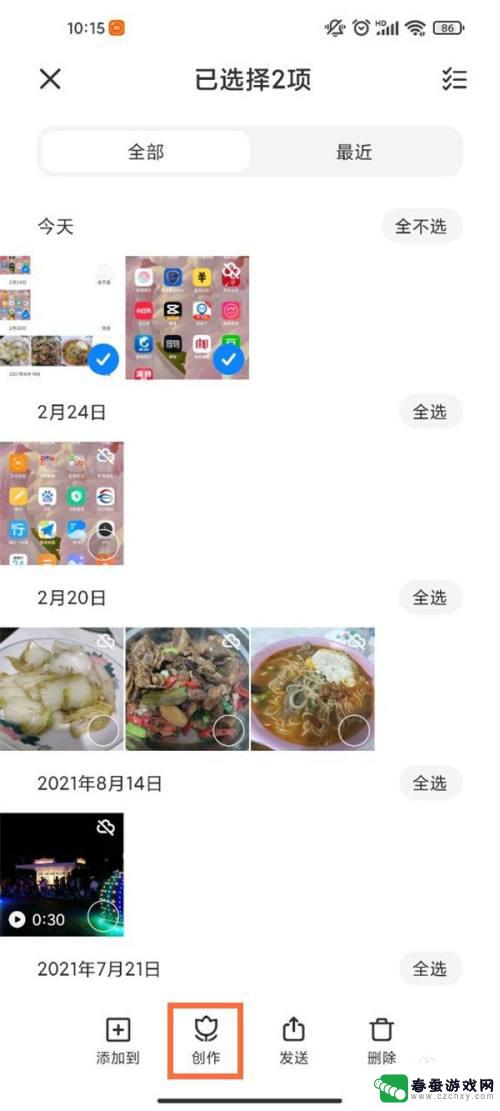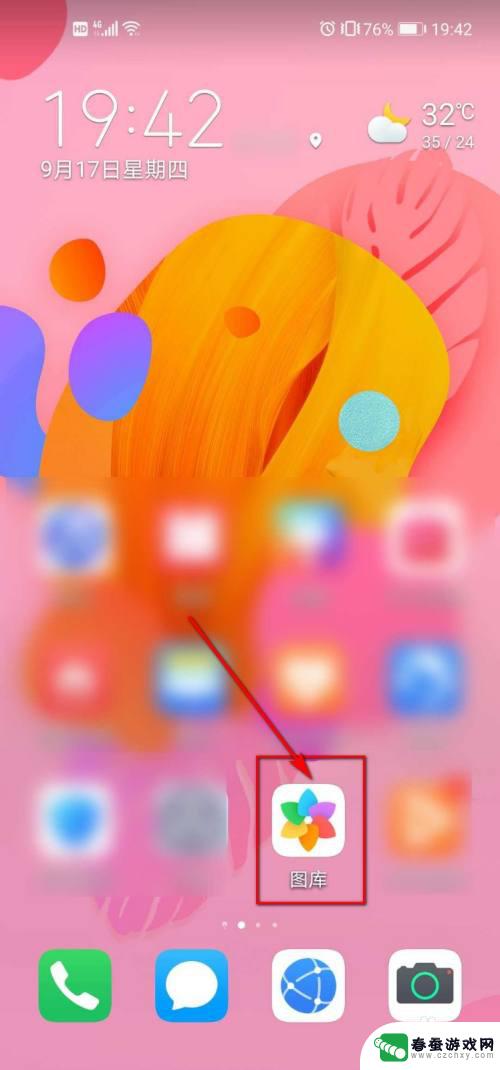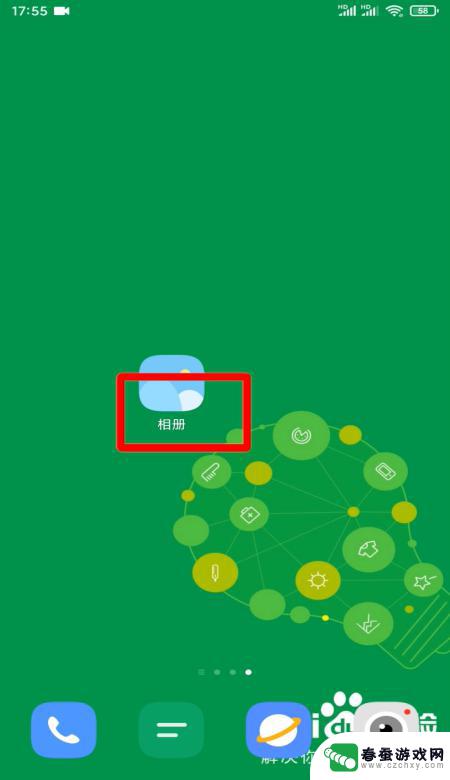苹果手机相册照片如何拼图合成一张 苹果手机自带的拼图照片教程
时间:2024-02-21来源:春蚕游戏网
苹果手机已成为人们生活中不可或缺的一部分,而它强大的相机功能更是让我们能够轻松捕捉美好瞬间,在我们拍摄了许多精彩的照片后,有时候我们希望能够将这些照片进行拼接,创造出一张更加独特和富有创意的作品。幸运的是苹果手机自带了拼图照片的功能,并且提供了简单易懂的教程,让我们可以轻松地将多张照片拼接成一张完整的图片。无论是旅行的风景照,还是朋友们的合影,只需要简单的几步操作,我们就能够创造出一幅独一无二的拼图作品。让我们一起来探索苹果手机相册照片如何拼图合成一张,释放我们的创造力吧!
苹果手机自带的拼图照片教程
操作方法:
1.进入苹果相册,点击需要拼图的第一张图片。
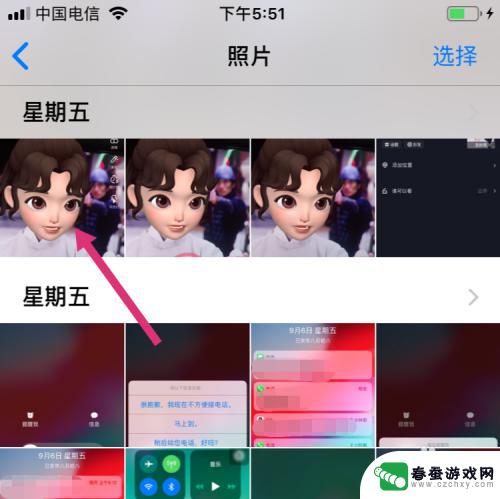
2.进入照片展示页,点击左下分享。
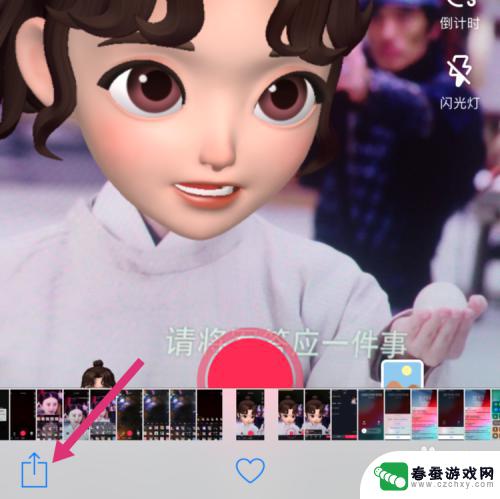
3.进入分享选择页,点击幻灯片。
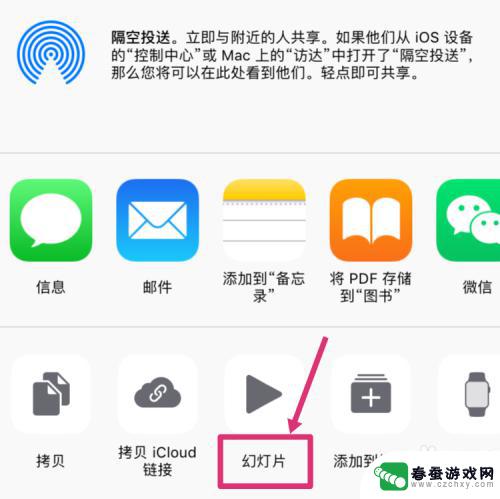
4.幻灯片会把相邻的照片自动拼成一张图片,点击虚拟Home键。
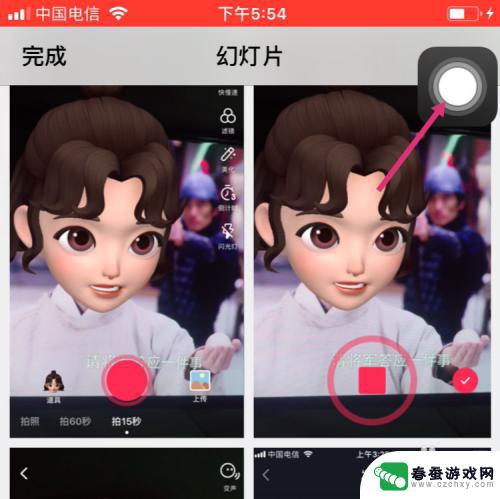
5.然后点击屏幕快照。
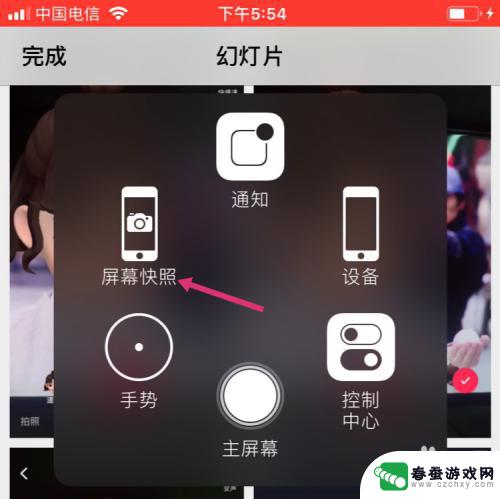
6.截取拼图后,点击左下小拼图。
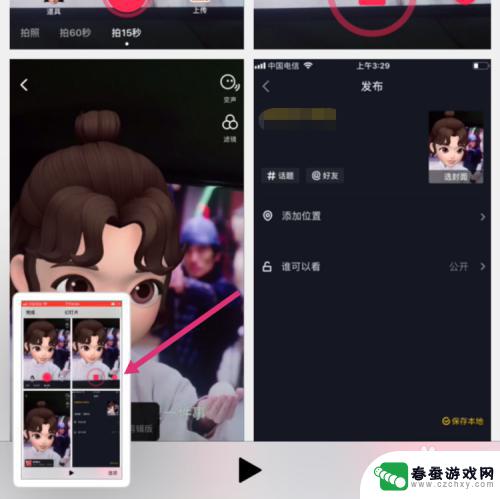
7.进入拼图编辑页,拉动拼图的片边框。调整拼图,然后点击左上完成。
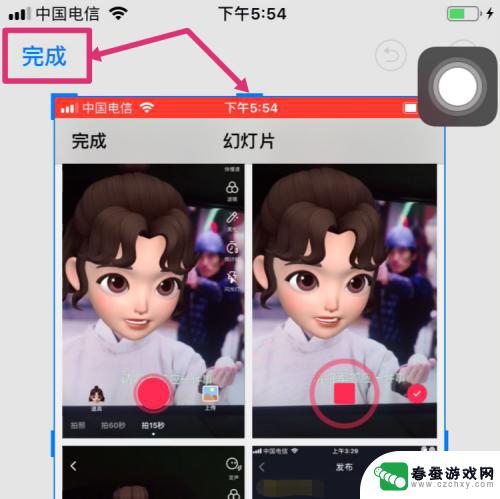
8.最后点击存储到照片,使用iPhone自带功能拼图就操作完成了。
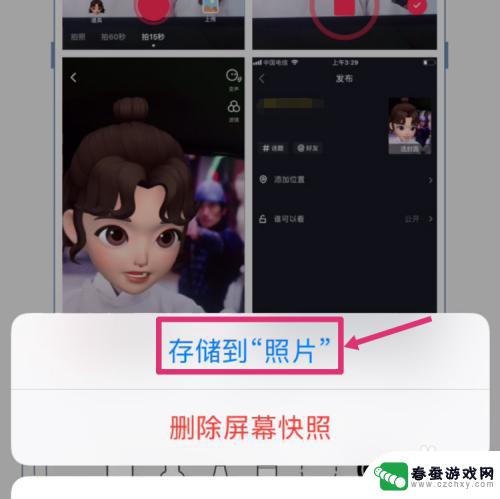
以上就是苹果手机相册照片如何拼图合成一张的全部内容,如果你遇到这种情况,可以按照以上方法解决,希望这些方法能对你有所帮助。